
Peter Holmes
3
5294
1228
 Если вы активны в нескольких социальных сетях и ведете собственный блог, скорее всего, вы публикуете много одного и того же контента в нескольких разных местах. Чтобы сделать жизнь немного проще для вас, вы можете просто начать публиковать все из одного места - Google+ - и автоматически публиковать этот контент в нескольких различных сетях и сайтах.
Если вы активны в нескольких социальных сетях и ведете собственный блог, скорее всего, вы публикуете много одного и того же контента в нескольких разных местах. Чтобы сделать жизнь немного проще для вас, вы можете просто начать публиковать все из одного места - Google+ - и автоматически публиковать этот контент в нескольких различных сетях и сайтах.
Будь то ваш блог на WordPress, профиль в Твиттере или стена на Facebook, есть способы, позволяющие автоматически отображать ваши записи в Google+, чтобы даже если ваши друзья не были в Google+, они все равно могли следить за всем вашим контентом. Это потребует немного усилий с вашей стороны, чтобы настроить, но как только все будет готово, вы можете оставить его для работы в фоновом режиме, и вы можете просто опубликовать пост в Google+ в любой момент..
Конечно, слово предупреждения в порядке. Ключ к любой социальной сети - это то, что она социальная. Вам все равно придется войти в Facebook, Twitter или проверить комментарии в своем блоге, чтобы общаться со своими подписчиками и читателями..
Опубликовать из Google+ в WordPress
Если вы хотите автоматически делиться своими публикациями в Google+ на своем блоге WordPress, вы можете использовать бесплатный плагин Google + Blog. Платная версия плагина обойдется вам в 10 долларов, но функциональность идентична. Разница лишь в том, что в бесплатной версии ссылка на сайт плагина будет сопровождать каждое из ваших сообщений..
После установки плагина вы можете получить доступ к его настройкам в меню настроек WordPress..
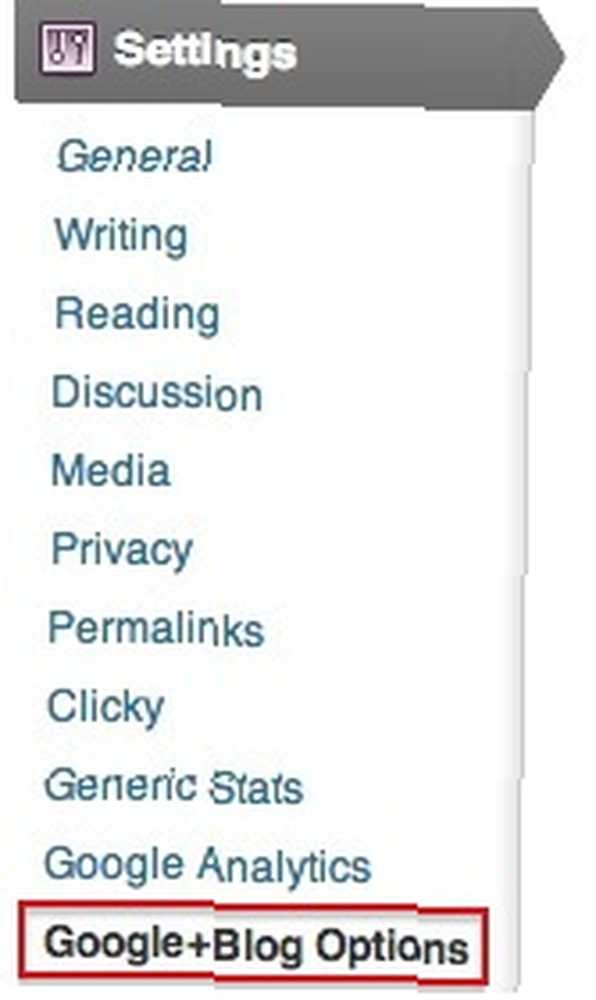
Чтобы настроить плагин, вам понадобится ваш идентификатор Google+ и ключ API API. Ваш идентификатор Google+ представляет собой длинную строку цифр и может быть найден в URL вашего профиля, в то время как вы можете создать свой персональный ключ API API здесь. Чтобы начать, нажмите на Создать проект кнопка:
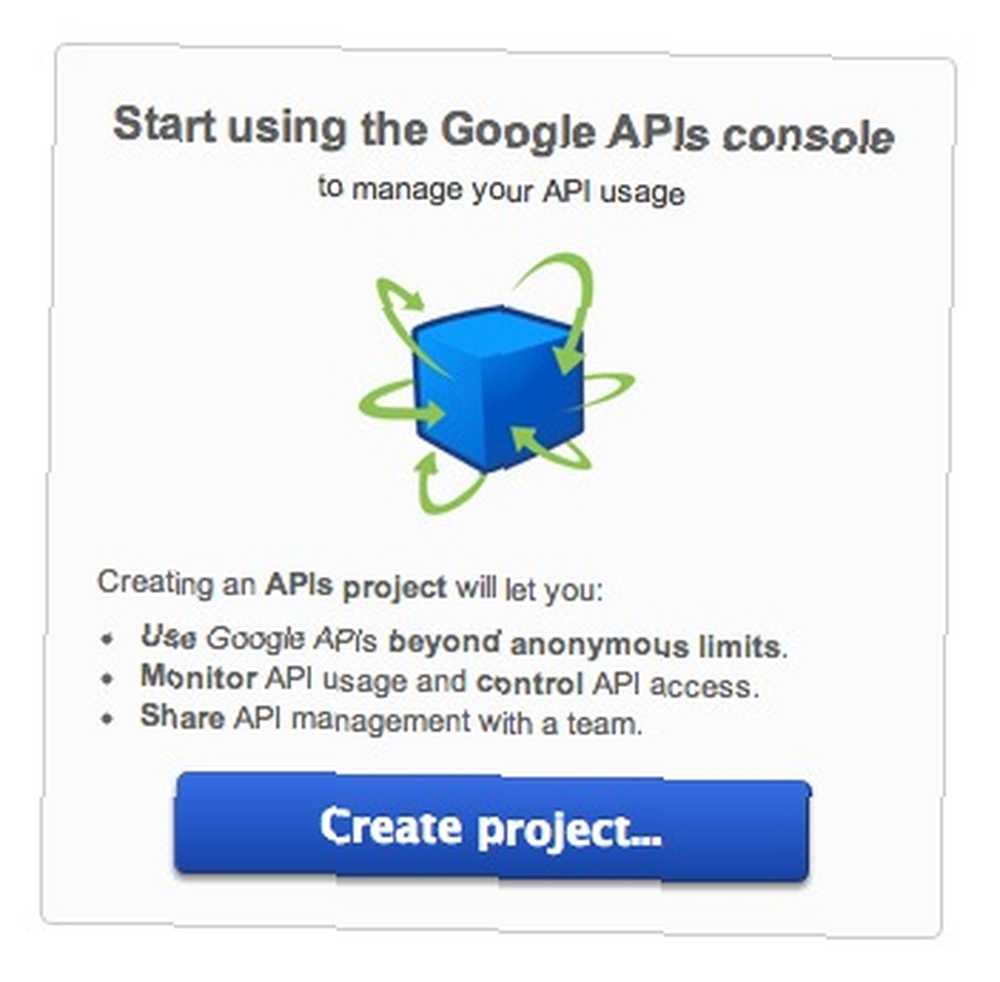
Вам будет представлен длинный список API, связанных с Google. Прокрутите вниз до Google+ API и включите настройку.
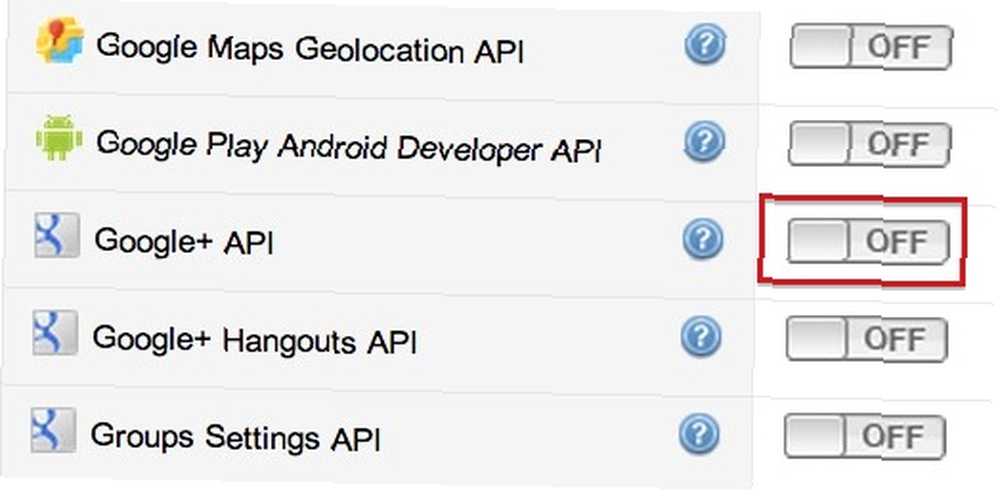
Вы должны будете принять Условия использования API Google и Условия использования платформы Google+. Это создаст ваш проект API, и вы сможете найти свой ключ API в разделе API Access..
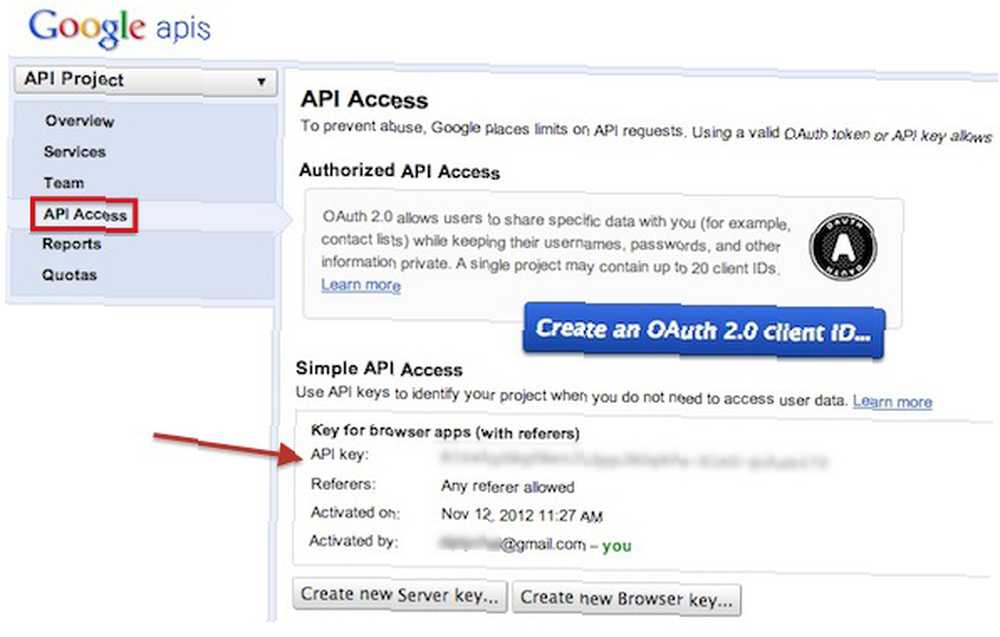
После того, как вы скопировали ключ API, вернитесь на панель управления WordPress и вставьте ключ в настройки плагина Google + Блог..
Здесь вы также можете указать свой идентификатор Google+. Вы также можете решить, сколько ваших прошлых постов будет добавлено в ваш блог WordPress задним числом, и какие теги и категории будут связаны с вашими постами. Наконец, вы также можете выбрать статус ваших сообщений - В ожидании, Будущее, Личное, Черновик или Опубликован.
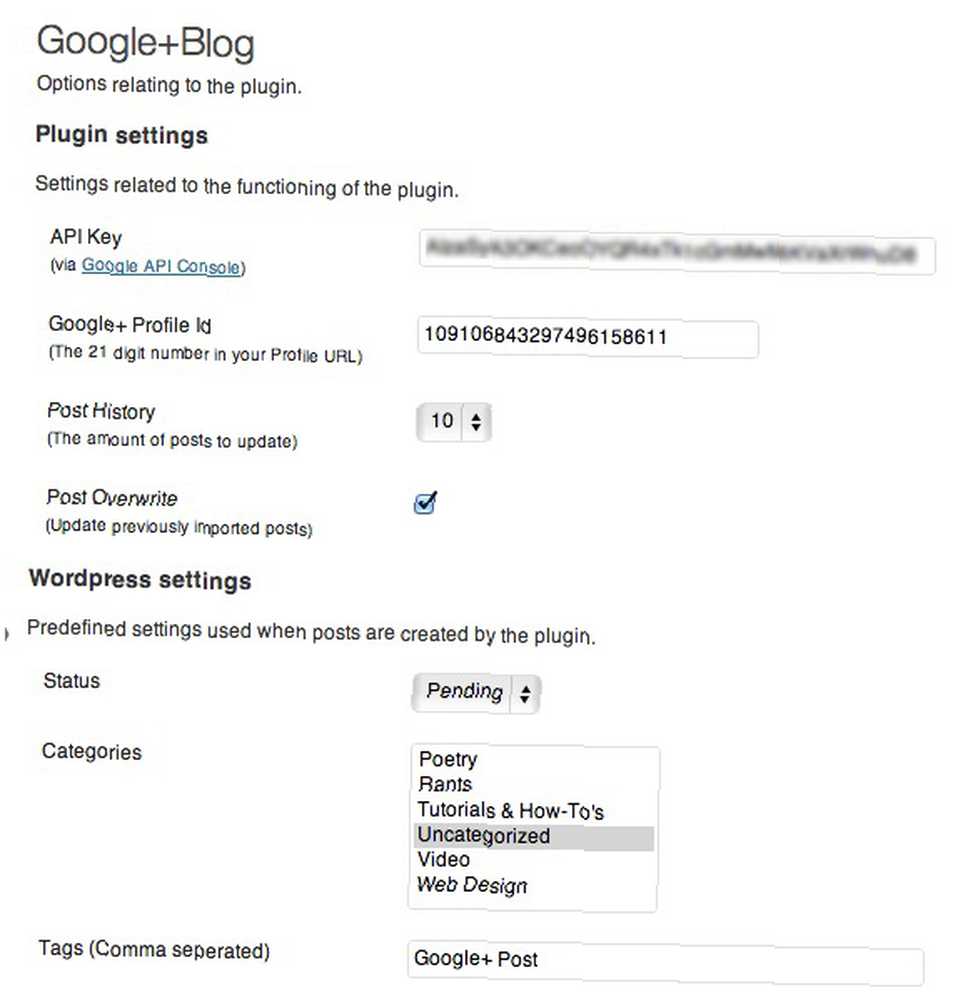
С этого момента любой пост Google+, которым вы делитесь в социальной сети, будет автоматически размещаться в вашем блоге WordPress. Плагин запускается каждый час, чтобы импортировать эти сообщения, но вы можете вручную форсировать импорт, обновив параметры плагина в настройках.
Конечный продукт в вашем блоге выглядит точно так же, как и в Google+. Название вашего блога на WordPress взято из первого предложения вашего поста в Google+, поэтому убедитесь, что первое предложение короткое и приятное, или даже начните использовать заголовки для своих постов в Google+. Изображения импортируются как есть, независимо от того, загрузили ли вы их непосредственно в Google+ или это автоматически сгенерированное изображение, которое сопровождает ссылку в социальной сети. Любые комментарии, которые вы получите в Google+, также появятся в вашем посте WordPress..
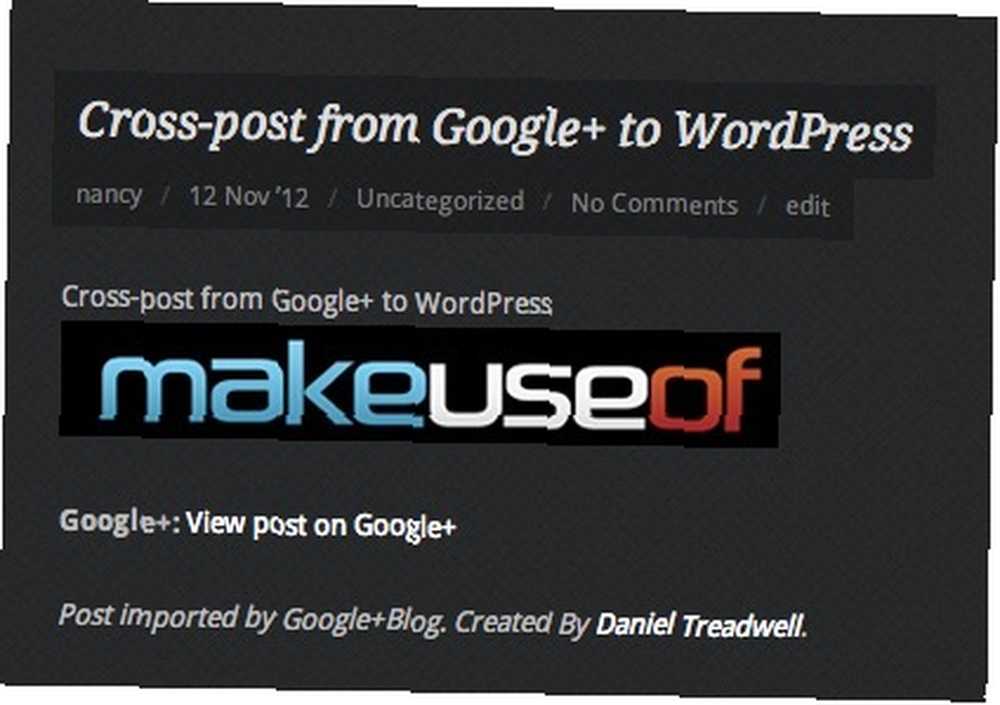
Опубликовать из Google+ в Twitter
Автоматически делиться своими постами в Google+ с Twitter очень легко с ManageFlitter. Вы можете зарегистрироваться, чтобы использовать сайт, используя свою учетную запись Twitter. Как только вы это сделаете, просто перейдите на «Панель инструментов» и нажмите «Включить / выключить доступ к Google+»”. Все, что вам нужно для активации этой функции, - это URL вашего профиля Google+. После того, как вы введете его, вы должны знать, что ваши аккаунты связаны приветственным сообщением, включающим ссылку на ваш профиль.
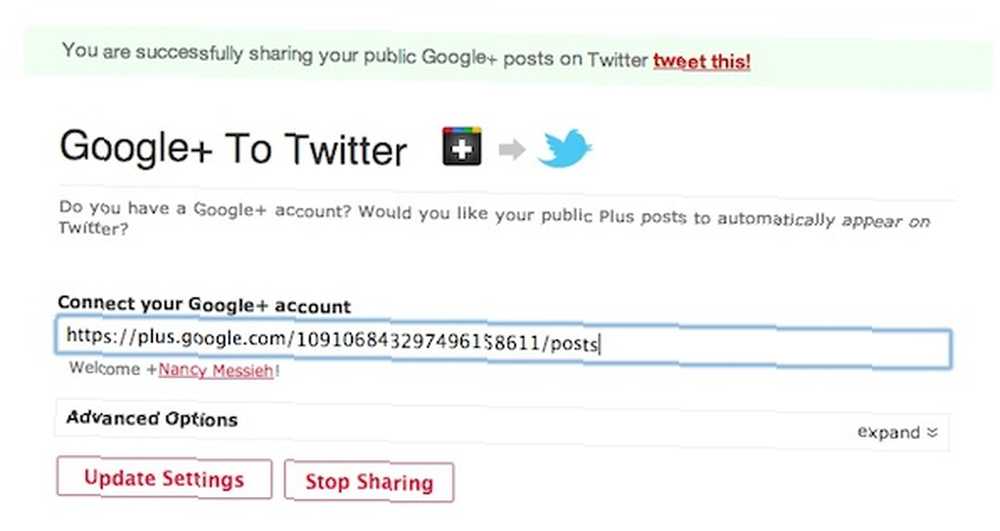
Если вы хотите включить или выключить эту функцию - просто зайдите в то же место, чтобы отключить ее.
Отправить из Google+ в Facebook
Самый простой способ опубликовать сообщение из Google+ в Facebook - узнать, какой у вас секретный адрес для загрузки электронной почты Facebook. Вы можете найти это, перейдя на страницу загрузки на мобильные устройства. Если вы вошли в систему - вы сразу увидите, какой у вас адрес. При создании нового поста в Google+ просто добавьте этот адрес людям, которым вы делитесь постом, и он автоматически появится на вашей странице в Facebook. Недостатком использования этого метода является то, что любые загружаемые вами фотографии или видео, которые вы публикуете, не будут включены в сообщение. Этот метод полезен только для перекрестной публикации только текстовых обновлений..
Чтобы поделиться всеми видами обновлений из Google+ в Facebook, вам нужно приложить немного больше усилий в этом процессе. Во-первых, вам нужно будет получить доступ к своей RSS-ленте Google+. Мы уже показали вам несколько способов сделать это 4 способа получить ваши RSS-каналы Google Plus 4 способа получить ваши RSS-каналы Google Plus RSS-каналы все еще являются очень популярным методом для обмена в социальных сетях, поэтому мы пойдем через несколько способов получить ваши сообщения и +1 из Google+ через RSS. Есть ... - так что выберите метод, который подходит вам лучше всего. Получив RSS-канал, вам нужно будет использовать его с приложением Facebook Graffiti. Предоставив RSS Graffiti доступ к вашему профилю в Facebook (и страницам, которыми вы управляете), вы можете «добавить новый план публикации».
Затем вам нужно будет заполнить две части информации - ваш источник и цель. Ваш источник - это ваш канал RSS RSS. Вы также можете выбрать, как часто будет обновляться лента и сколько сообщений включать в обновление.
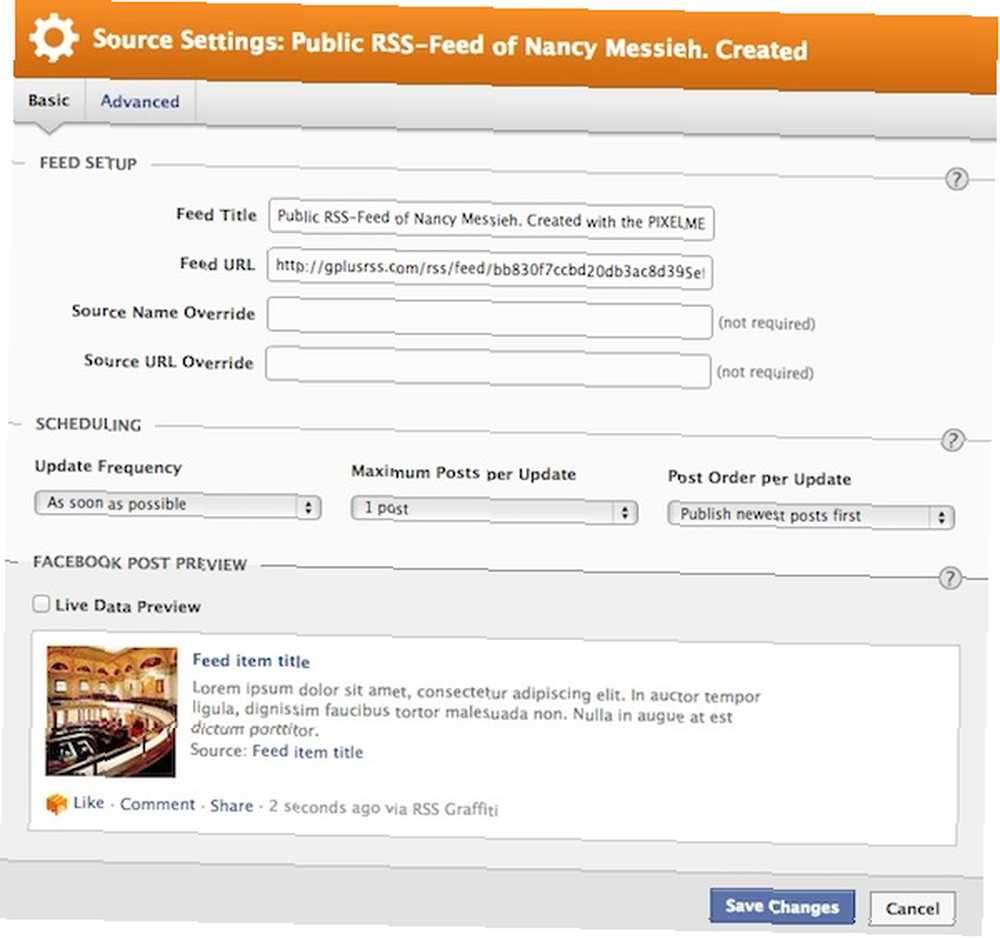
Следующим шагом будет выбор вашей цели - на каком профиле или странице Facebook вы хотите, чтобы обновления отображались. Если у вас нет страниц Facebook, в списке будет отображаться только ваш профиль. Затем вы можете выбрать один из трех различных типов обновлений, но, вероятно, лучшим вариантом будет Стандартный, который будет включать любые изображения, видео или аудио файлы, которыми вы делитесь.
Есть ли у вас какие-либо советы или хитрости о том, как превратить Google+ в идеальную панель инструментов для социальных сетей? Дайте нам знать об этом в комментариях.











